电脑怎么安装Win11 23H2 升级Win11 23H2的方法介绍
更新日期:2023-10-13 14:37:31
来源:转载
win11 23H2是最新推出的win11版本,很多23H2中的功能都正式加入,很多用户已经迫不及待想要安装新系统了,那么电脑怎么安装win11 23H2,接下来小编给大家带来升级win11 23H2的方法介绍。
电脑怎么安装win11 23H2
方法一:直接更新系统
您可以在Windows更新设置中收到对应的更新推送,然后即可轻松完成系统升级任务。
1、按Win+I打开系统设置页面,选择“Windows更新”选项。
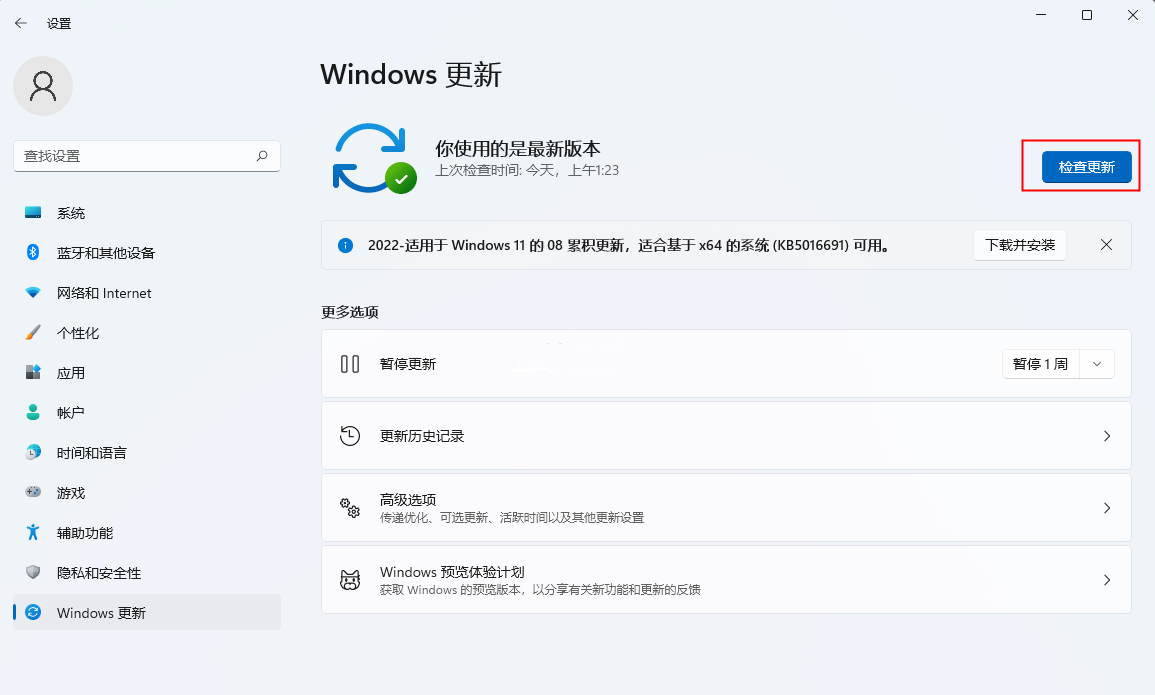
2、在右侧详情页面中点击“检查更新”,系统将自动检测是否有新版本更新推送,如果有的话会自动下载更新包并完成系统升级任务。
方法二:重装系统
推荐下载:win11 23H2专业版(点击进入)
1、通过番茄一键装机在线重装系统,点击打开番茄一键装机官网》》
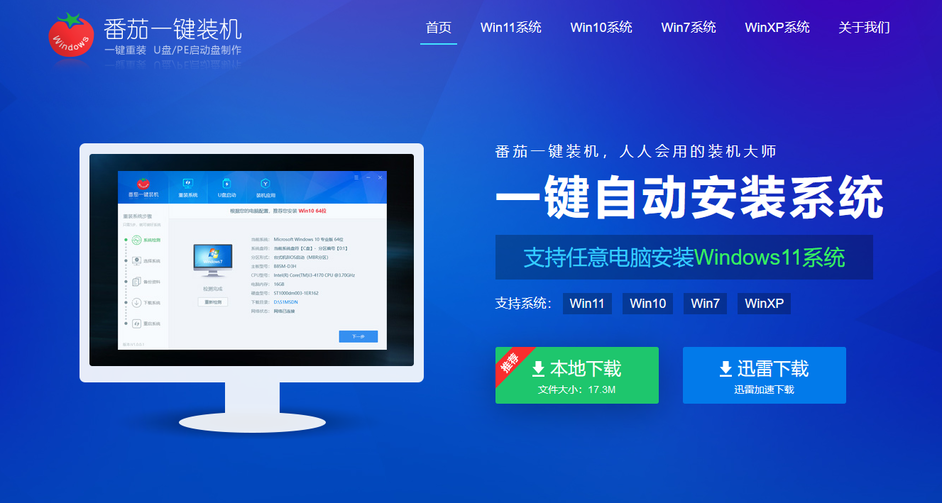
2、安装成功后,打开番茄一键装机
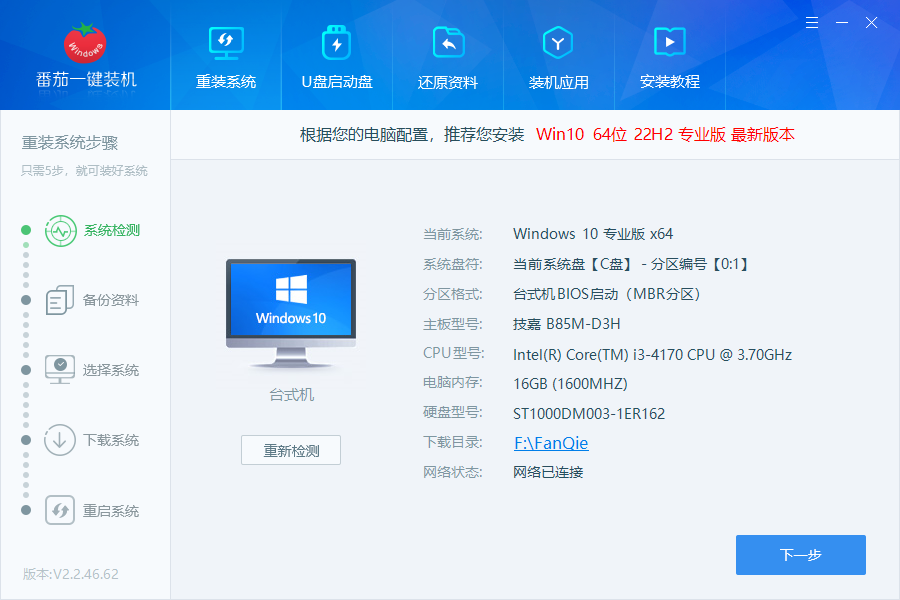
3、第三步,选择需要备份的文件。这里提供了桌面文件备份、我的文档备份、我的收藏夹备份,大家按自己的需要备份文件。如果不用备份,直接不用勾选,跳过这一步。
温馨提示:如果备份文件比较多,这个需要的时间多一些。

4、第四步,选择合适你的系统,点击“下一步”进入下载环节
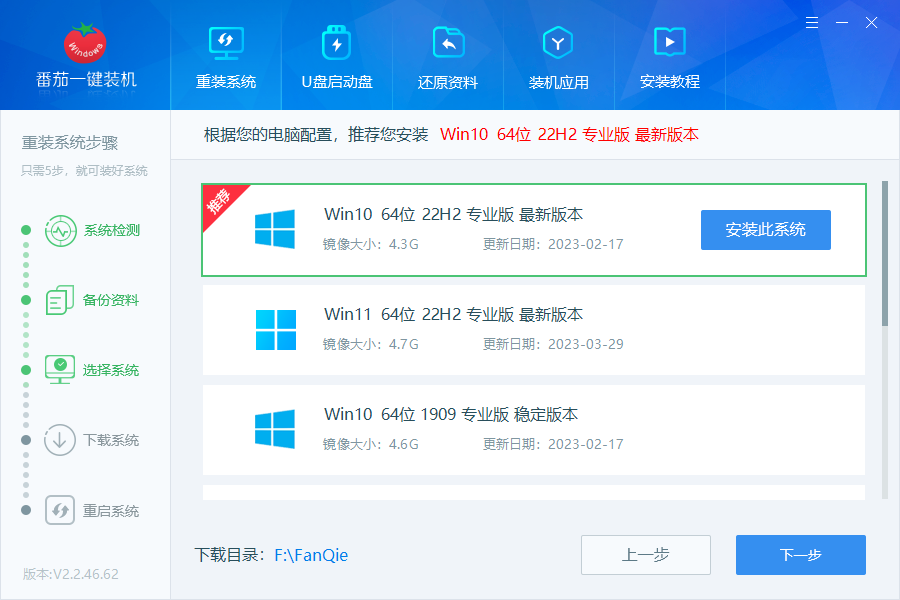
5、第五步,下载系统,下载速度还是挺快的,我这里测试的最高速度60M/S左右,根据大家各自的网络情况,如果网络好的话,几分钟就下载完一个几G文件。
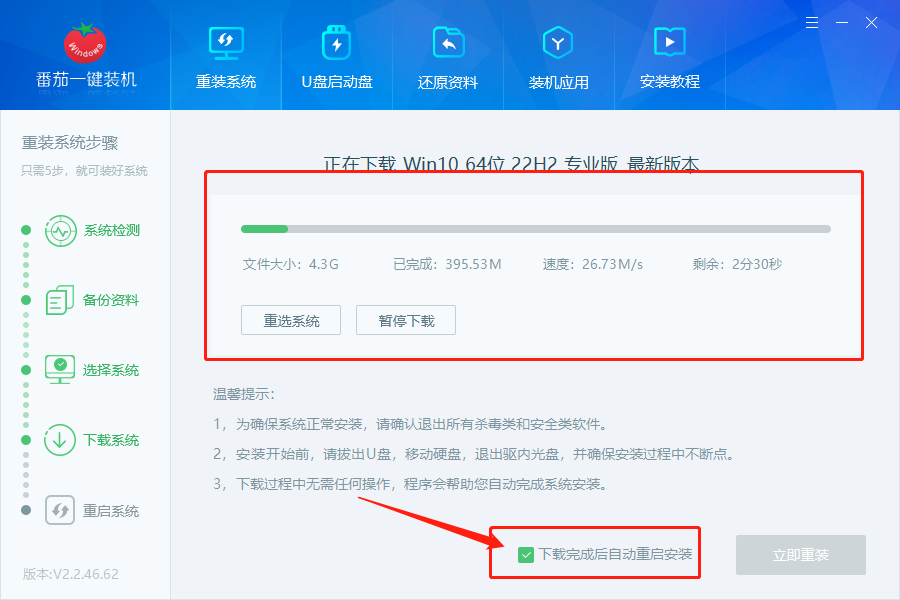
6、第六步,下载完成,准备进入自动安装。可以点确定直接进入重启系统,执行自动安装程序。安装界面,全自动安装环节,不需要人工干预。如果需要手动安装,可以点取消,进入手动安装。
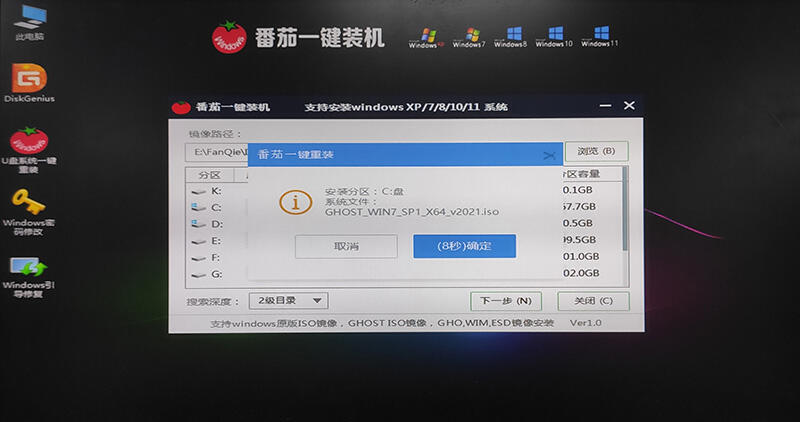
8、安装速度超级快,比其他工具快很多吧,大概5分钟就可以安装好一个新的系统。
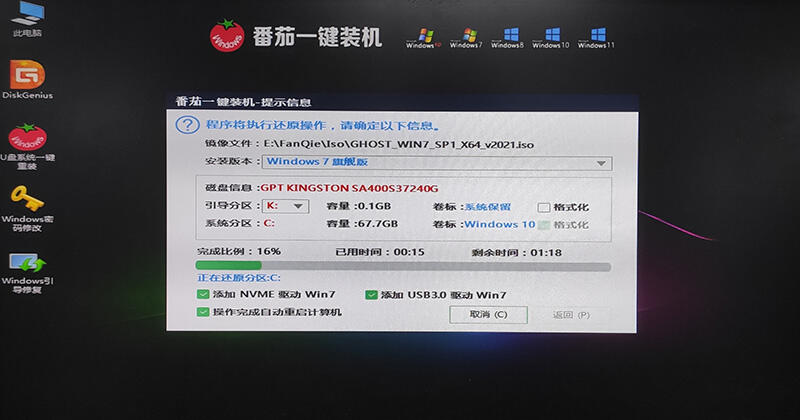
- monterey12.1正式版无法检测更新详情0次
- zui13更新计划详细介绍0次
- 优麒麟u盘安装详细教程0次
- 优麒麟和银河麒麟区别详细介绍0次
- monterey屏幕镜像使用教程0次
- monterey关闭sip教程0次
- 优麒麟操作系统详细评测0次
- monterey支持多设备互动吗详情0次
- 优麒麟中文设置教程0次
- monterey和bigsur区别详细介绍0次
周
月












